Како преузети офлајн мапе у Виндовс 10

Једна од најбољих навигационих функција оперативног система Виндовс 10 је могућност преузимања мапа за коришћење ван мреже из оперативног система. Једном када преузмете
Једна од најбољих навигационих функција оперативног система Виндовс 10 је могућност преузимања мапа за коришћење ван мреже из оперативног система. Након што преузмете мапе, оне ће се приказати у оквиру уграђене апликације Мапе, чак и ако вам се прекине интернет веза.
Офлајн мапе су биле важна карактеристика Мицрософт-ове апликације Виндовс Мапс од раних дана Виндовс Пхоне-а. Данас остаје конкурентан, омогућавајући вам да преузмете читаве земље одједном. Ривали попут Гоогле мапа на Андроид телефонима ограничавају вас на мала подручја која покривају само један град.
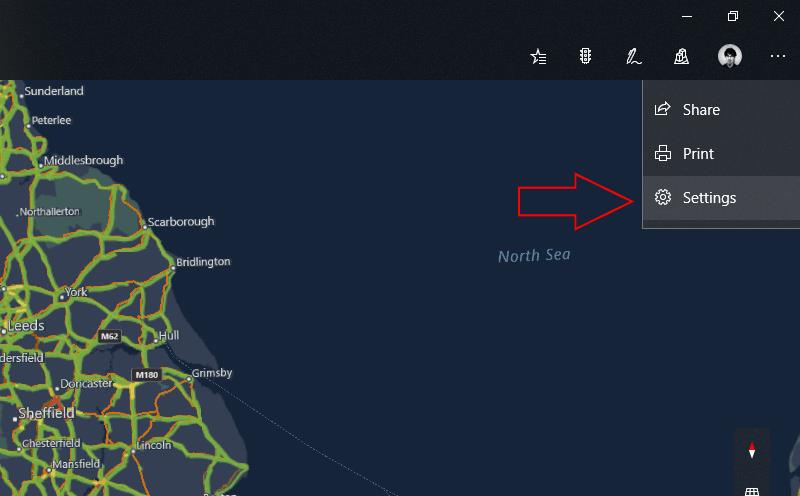
Да бисте преузели мапу ван мреже на Виндовс 10 или Виндовс 10 Мобиле, отворите апликацију Мапе и кликните на три тачке у горњем десном углу (доле десно на телефонима). У менију који се појави кликните на „Подешавања“, а затим на дугме „Изабери мапе“ испод „Мапе ван мреже“ на екрану који се појави. Алтернативно, можете отворити апликацију Подешавања, отићи до категорије „Апликације“ и изабрати страницу „Мапе ван мреже“.
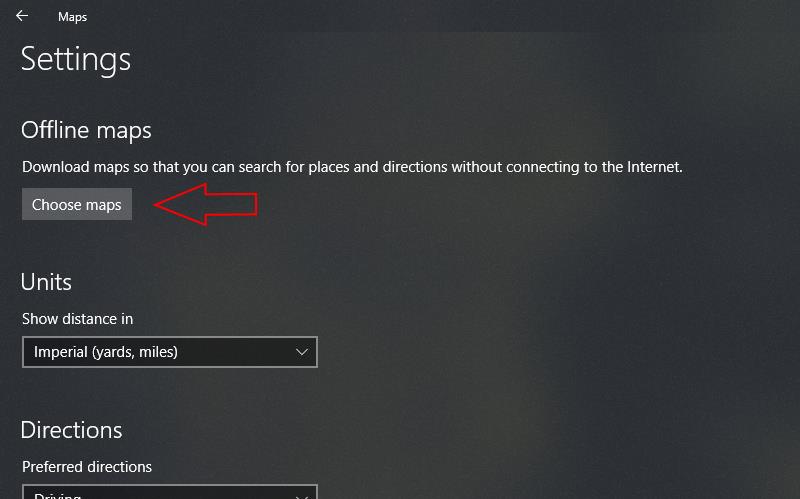
Екран подешавања офлајн мапа вам омогућава да преузмете нове мапе и управљате постојећим. Да бисте додали још један регион на своје офлајн мапе, додирните или кликните на дугме „Преузми мапе“. Изаберите континент, а затим и земљу коју желите да преузмете. За нације које се састоје од неколико великих региона, можете изабрати да преузмете одређене области или целу земљу.
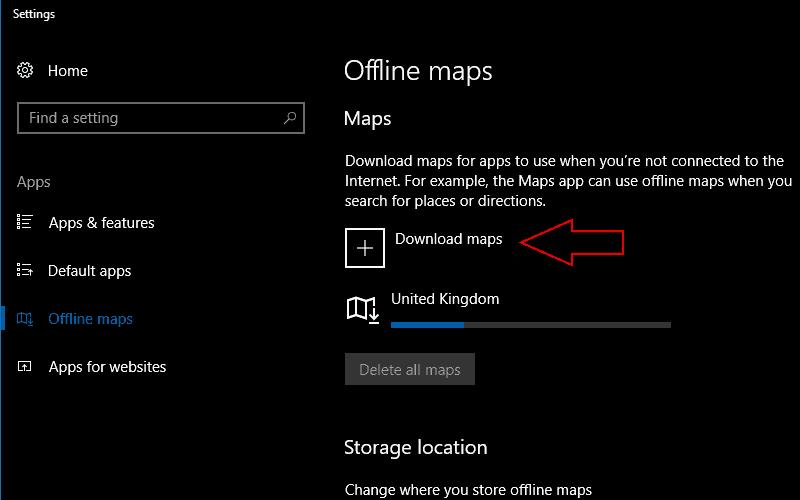
Када изаберете земљу и регион, мапа ће одмах почети да се преузима. Требало би да запамтите да су датотеке мапа прилично велике, обично теже неколико стотина мегабајта за типичну земљу. Преузимање може потрајати да се заврши у зависности од ваше интернет везе. Ако треба да промените локацију за складиштење на коју се мапе преузимају, можете да изаберете било који од повезаних дискова из падајућег менија „Локација за складиштење“ на главној страници са подешавањима офлајн мапа.
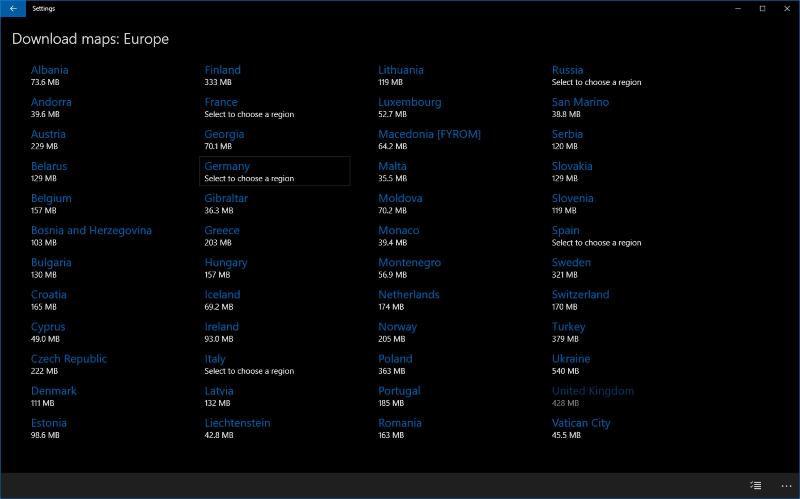
Када се мапа преузме, видећете је на листи офлајн мапа. Сада можете да приступите мапама у овом региону када сте ван мреже, што вам омогућава да претражујете област, добијате упутства и видите основне пословне детаље без интернет везе. Да бисте уклонили мапу, кликните на њено име на листи и притисните дугме „Избриши“. Можете уклонити све своје мапе помоћу дугмета „Избриши све мапе“.
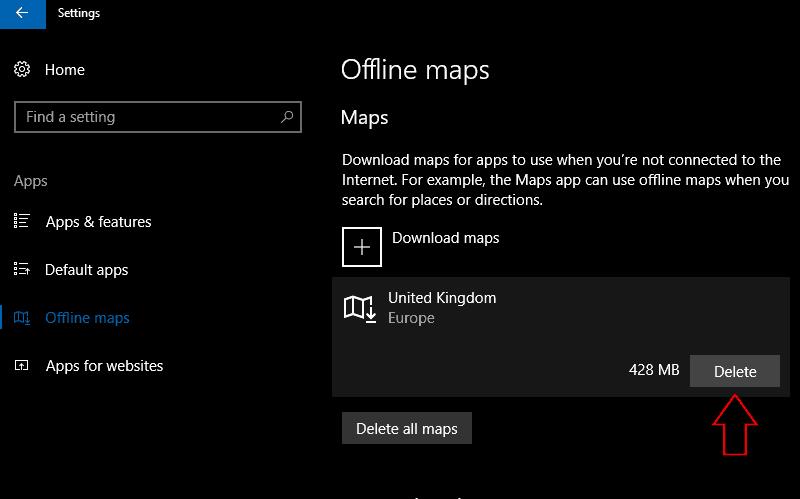
Страница подешавања офлајн мапа такође нуди неколико других корисних опција. Ово укључује опцију за омогућавање ажурирања мапе преко ограничених веза, омогућавајући вам да преузмете нове датотеке на мобилним подацима и дугме за проверу ажурирања мапе.
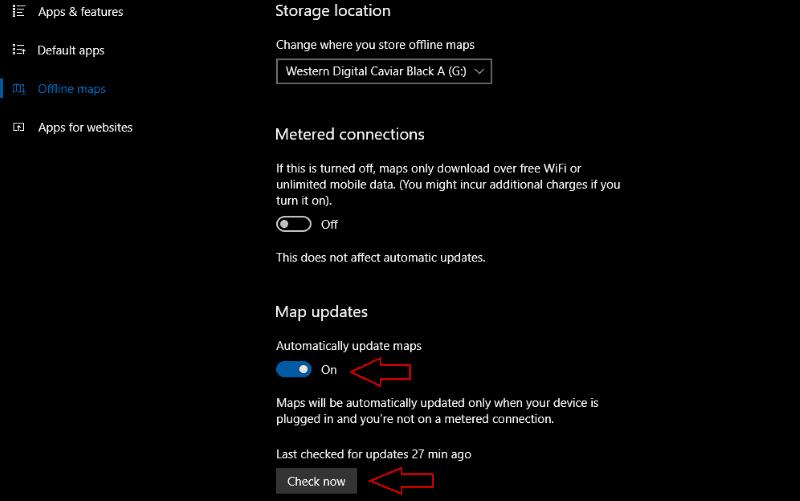
Подразумевано, Мапе ће редовно проверавати да ли постоје нова ажурирања ваших офлајн мапа када нисте на мерној вези. Ово понашање можете променити помоћу дугмета за пребацивање „Аутоматски ажурирај мапе“.
Преузимање офлајн мапа на Виндовс 10 омогућава вам да се крећете по новим градовима без трошења мобилних података. Могућност преузимања читавих земаља одједном чини ову функцију флексибилнијом од опција офлајн мапа у конкурентским апликацијама. Пошто је уграђен у Виндовс, доступан је где год да се налазите, без потребе за преузимањем додатног софтвера.
Једна од најбољих навигационих функција оперативног система Виндовс 10 је могућност преузимања мапа за коришћење ван мреже из оперативног система. Једном када преузмете
Трик вам омогућава да пронађете места и локације на Гоогле мапама и да и даље користите познато корисничко искуство апликације Мапе за навигацију.
Апликација Мапе уграђена у Виндовс је способна апликација за преглед путних, ваздушних и транспортних мапа. Са детаљним подацима о мапирању добијеним ОВДЕ, Мапе вам омогућавају
Pronađite detaljne korake kako da vratite svoj Instagram nalog nakon što je onemogućen.
Желите да избришете истекле пропуснице и средите Аппле новчаник? Пратите док објашњавам у овом чланку како да уклоните ставке из Аппле новчаника.
Било да сте одрасла или млада особа, можете испробати ове апликације за бојење да бисте ослободили своју креативност и смирили свој ум.
Овај водич вам показује како да решите проблем са вашим Аппле иПхоне или иПад уређајем који приказује погрешну локацију.
Погледајте како можете да омогућите и управљате Не узнемиравај на иПад-у како бисте се могли фокусирати на оно што треба да урадите. Ево корака које треба пратити.
Погледајте различите начине на које можете повећати своју тастатуру на иПад-у без апликације треће стране. Такође погледајте како се тастатура мења са апликацијом.
Да ли се суочавате са грешком иТунес не открива иПхоне или иПад на вашем Виндовс 11 рачунару? Испробајте ове проверене методе да одмах решите проблем!
Осећате да ваш иПад не ради брзо? Не можете да надоградите на најновији иПадОС? Пронађите овде знакове који говоре да морате да надоградите иПад!
Тражите кораке како да укључите аутоматско чување у програму Екцел? Прочитајте овај водич о укључивању аутоматског чувања у Екцел-у на Мац-у, Виндовс 11 и иПад-у.
Погледајте како можете да држите своје лозинке у Мицрософт Едге-у под контролом и спречите прегледач да сачува све будуће лозинке.








